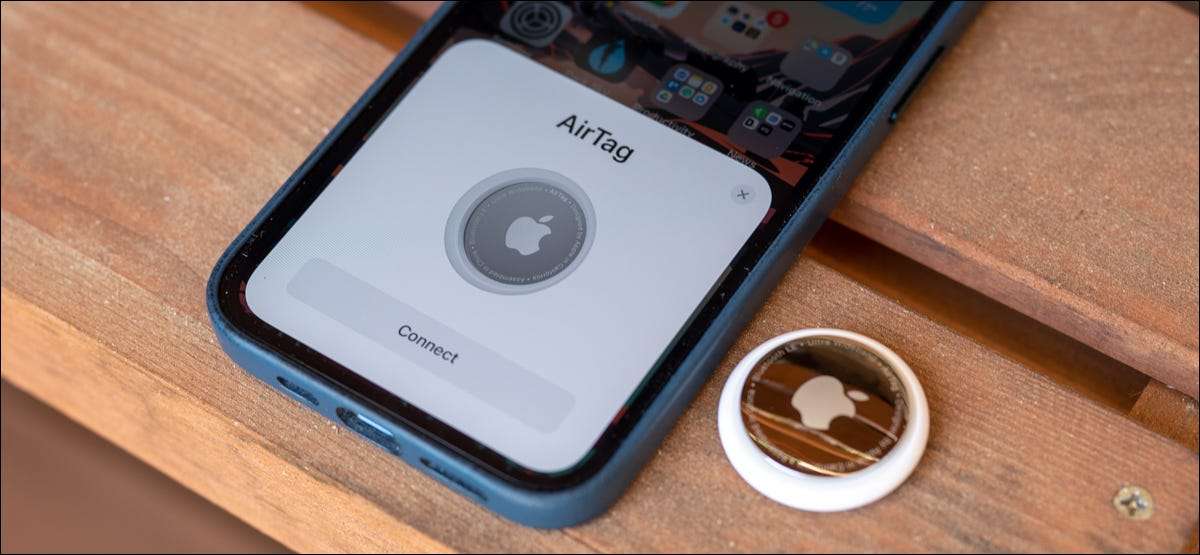
Hai preso un Apple Airtag. E non sono sicuro di come impostare? Non è un problema! Accoppiando un Airtag al tuo iPhone o iPad è semplice come il collegamento a Nuova coppia di AirPods al tuo account Apple. Ecco cosa devi sapere.
L'Airtag si collega al tuo iPhone o iPad Bluetooth Le. e l'U1 personalizzato di Apple ( A banda larga ultra. ) patata fritta. La connessione sicura consente di trovare il tracker se l'oggetto è collegato per non perdere mai.
IMPARENTATO: Acquista un Airtag, non un tracker delle tessere (a meno che tu non usi Android)
Inizia prendendo il tuo Airtag dall'imballaggio e rimuovendo la plastica protettiva. Quando viene rimosso il pezzo finale di plastica, l'Airtag giocherà un breve rintocco.
Successivamente, posiziona l'Airtag entro diversi centimetri del tuo iPhone sbloccato o in esecuzione iPad ios 14.5. , iPados 14.5 o superiore. Il telefono o il tuo tablet dovrebbe rilevare automaticamente il tracker Bluetooth. Quando il messaggio pop-up viene visualizzato sul dispositivo, tocca il pulsante "Connetti".
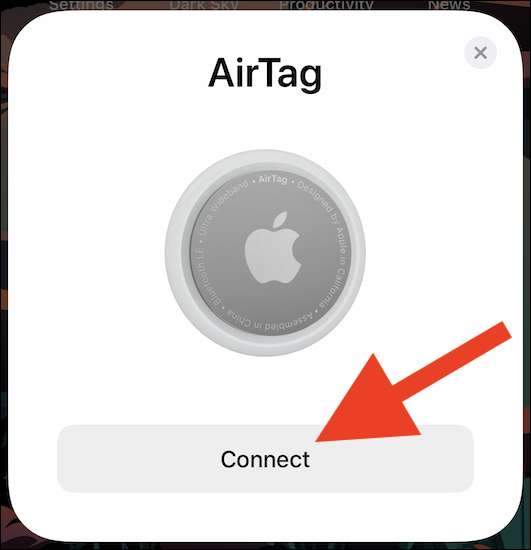
Se la finestra di dialogo su schermo non viene visualizzata dopo diversi secondi, bloccare il tuo iPhone o iPad, sbloccalo di nuovo e portare l'Airtag più vicino al pulsante laterale / di accensione.
Ora puoi assegnare il nome Airtag un nome in base a ciò che pensi di tracciare con l'accessorio. Se non ti piace uno dei nomi predefiniti, è possibile scegliere l'opzione "Nome personalizzato".
Seleziona il pulsante "Continua" per procedere.
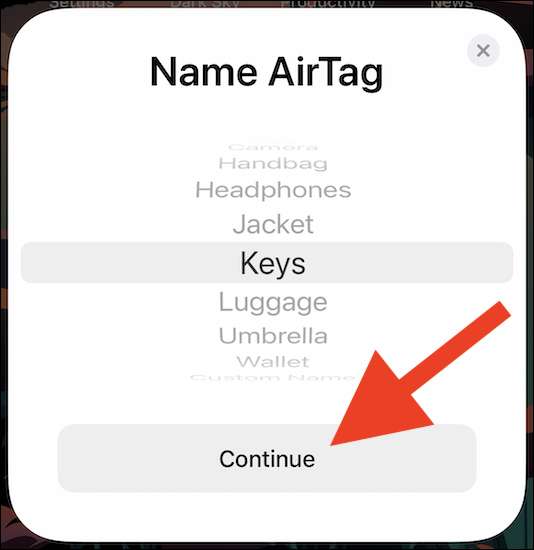
Il messaggio pop-up mostrerà l'indirizzo email e il numero di telefono associato al tuo ID Apple. Questi saranno legati al tuo Airtag se ti perderanno mai e qualcuno ha cercato di identificare il suo proprietario.
Tocca "Continua" per completare la registrazione dell'airtag sul tuo ID Apple.
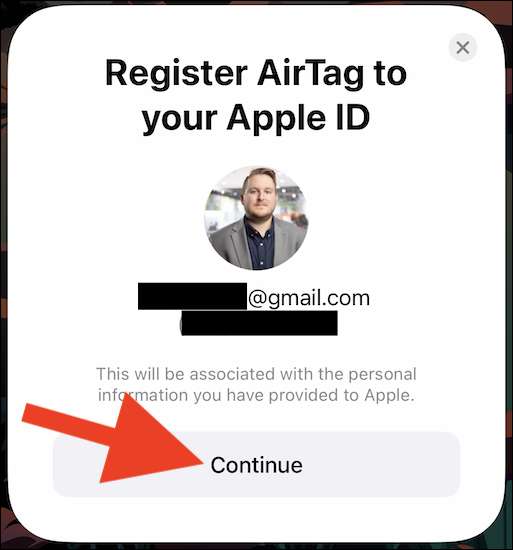
Il tuo Airtag finirà ora la configurazione. Dai un minuto o due per avvolgerti.
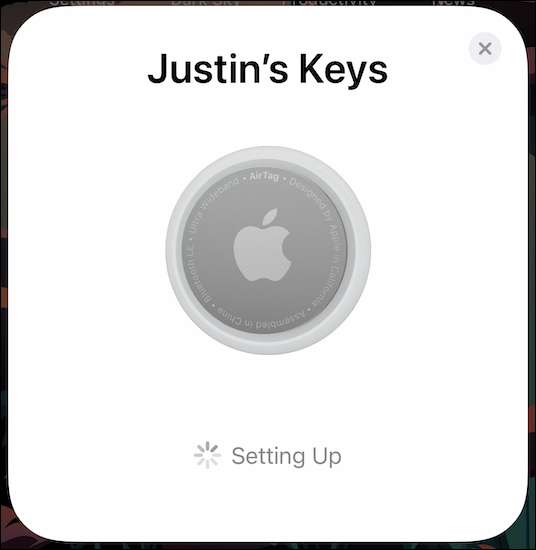
L'Airtag è ora accoppiato al tuo iPhone o iPad e ha aggiunto alla ricerca della mia rete. Il nuovo messaggio spiega brevemente diversi modi per trovare l'accessorio se manca. Tocca la "Visualizza in Trova la mia app" per vedere l'Airtag in azione.

In alternativa, è possibile selezionare il collegamento "DONE" per uscire dal processo di configurazione completato.
Nella ricerca della mia app vedrai una mappa dal vivo della posizione di Airtag (se è all'interno della gamma Bluetooth di un iPhone, iPad o Mac), un pulsante per riprodurre il suono dell'altoparlante del tracker e un'opzione "Troa" Per individuare precisamente l'accessorio se il tuo iPhone ha un chip U1 in esso (iPhone 11 e nuovo).
Inoltre, è possibile contrassegnare Airtag come perso, rinominare l'articolo e rimuovere il tracker Bluetooth dal tuo ID Apple e la ricerca della mia rete.

In futuro, puoi tornare a tornare a questa pagina aprendo la app "Trova la mia" sul tuo iPhone o iPad. In alternativa, se non riesci a trovarlo sul tuo telefono o tablet, usa Ricerca Spotlight Per individuare rapidamente l'app.







